
На каждом уровне есть раздел "Блоки", правее заголовка отображается количество уже созданных блоков. На скриншоте выше видно, что еще ни один блок не создан. Для создания - необходимо указать "имя блока" и "тип", после чего нажать кнопку "Добавить блок".
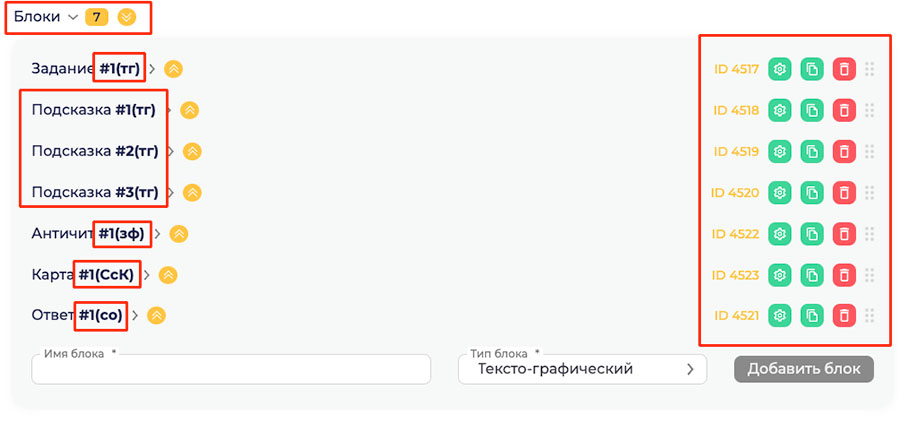
Теперь на скриншоте выше мы видим, что у нас 7 блоков. Серая стрелка вниз - сворачивает сам раздел "Блоки", Белая стрелка в желтом кружке - сворачивает внутренности раздела "Блоки" (т.е. все содержимое созданных блоков свернется, это поможет визуально посмотреть какие блоки созданы и отсортировать их при необходимости).
При создании блока с определенным именем, ему присваивается номер и тип блока ( #1(тг) #1(зф) и тд) - эта информация видна только автору, участники увидят только название блока. Если вы создали несколько блоков с одним названием то для вас это будут блоки с номерами #1 #2 #3 и т.д. для игроков в приложении это будет один блок (в нашем случае "Подсказка") со слайдером (где свайпом влево можно будет переключить блок с "подсказка #1" на "подсказка #2" и т.д.)
- Правее каждому блоку отведен свой ID (он появляется после сохранения изменений).
- Иконка настройки - в которой есть возможность переименовать блок при необходимости.
- Иконка копировать - создает полную копию блока.
- Иконка удалить - удаляет блок.
- Иконка перетаскивания - удерживая левую кнопку мыши на которой, можно перетащить блок выше или ниже (произвести сортировку блоков).
На текущий момент существует 4 типа блоков:
Ниже будет описаны их различия и возможности.
Текстово-Графический блок (тг)
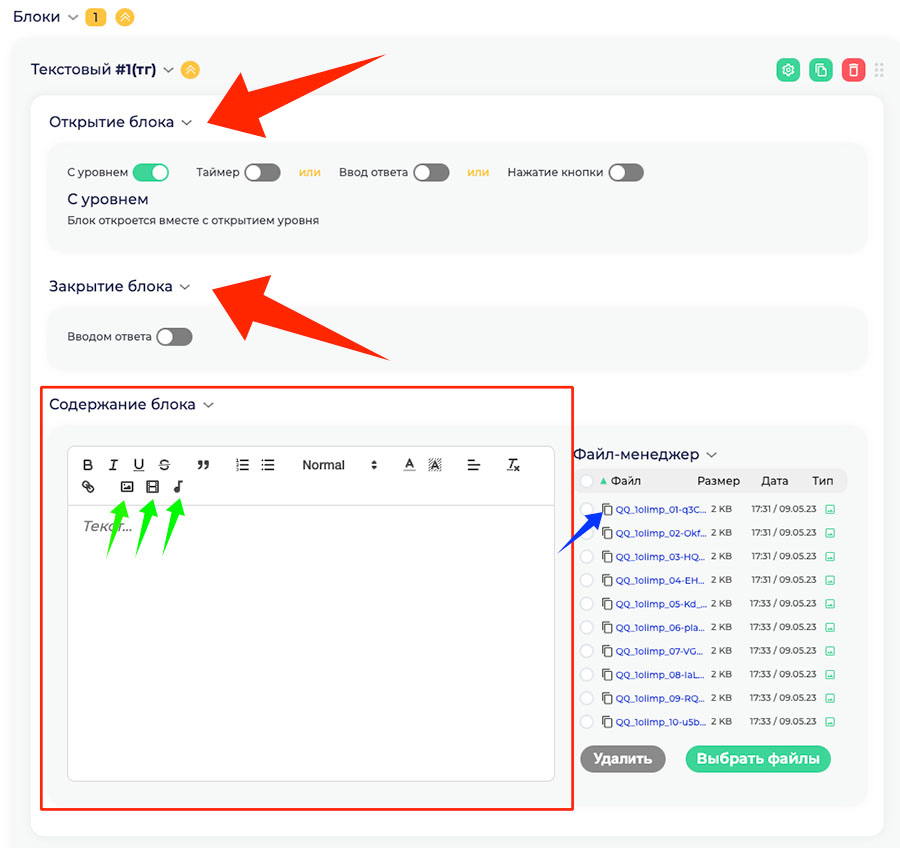
Каждый блок состоит из 3-х частей.
- Критерий по которому блок откроется
- Критерий по которому блок закроется (если это необходимо)
- Содержание блока
Открытие блока:
- по умолчанию стоит "С уровнем" это означает что содержимое блока откроется вместе с открытием уровня. Варианты применения: например для блока с содержанием задания.
- "По таймеру" - указывается время через которое блок откроется после открытия уровня. Варианты применения: для подсказок которые открываются автоматически через интервалы времени.
- "Вводом ответа" - содержимое откроется после ввода кода. Варианты применения: полевые бонусы или другая информация которая открывается по вводу кода, например на входе в объект код, по вводу которого открывается карта объекта и указание где искать остальные коды.
- "Нажатием конпки" - блок будет открыт по тыку в кнопку, но вместе с этим можно назначить штрафное время за нажатие кнопки. Варианты применения: подсказки по требованию, которые не открываются сами.
Закрытие блока:
- Вводом ответа - содержимое блока закрывается вводом кода. Варианты применения: бонусные полевые коды, указание где искать код, введя который участник получает бонусное время и актуальность блока пропадает, поэтому его можно закрыть.
Содержание блока:
Визуальный редактор информации. Здесь можно писать текст, загружать картинки, видео и музыкальные файлы. В редакторе есть 3 иконки (см 3 зеленых стрелки).
Иконка "картинка" - позволяет загрузить картинку из любого внешнего источника (по прямой ссылке на изображение), если вы хотите загрузить картинку с компьютера то перетащите ее drag-and-drop в файл-менеджер, далее установите курсор в редакторе, где необходимо отобразить картинку и кликните на "копировать" в файл-менеджере (синяя стрелка на скриншоте выше). Обратите внимание, что вне зависимости от разрешения картинки, она будет пропорционально отмасштабирована на всю ширину экрана телефона.
Иконка "кадр" позволяет загружать видео с ютуба, необходимо загрузить видео на ютуб и вставить ссылку на ролик в открывшееся поле.
Иконка "нота" работает по такому же принципу как и загрузка картинок, закидываете нужные аудиофайлы в файл-менеджер, ставите в редактор курсор в место где нужно отображать плеер и жмете "скопировать".
Способы применения блока: основной блок, который используется для выдачи любой информации (задания, подсказки и т.д.) участникам.
Блок Загрузка фото (зф)
Блок имеет все свойства текстово-графического блока, при этом у участников в этом блоке будет кнопка "загрузить фото". Нажав на кнопку будет запускаться камера телефона, после создания фото и подтверждения участником, фото будет отправляться автору в управлении квестом.
ВАЖНО:
- фото нельзя загрузить из галереи, ее можно сделать только напрямую с камеры.
- Для автора доступна возможность начислять бонусы или штрафы за загруженные фото в виде критериев.
- Участники не видят списка критериев, поэтому если есть необходимость, чтоб они знали какие бонусы или штрафы они могут получить за загрузку (или не загрузку) фото, то это необходимо прописать текстом в редакторе текста.
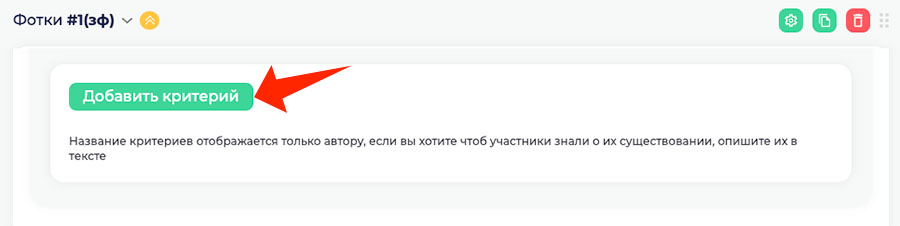
Как начислять штрафы или бонусы участникам за выполнение или не выполнение условий фото. В пункте "Содержание блока" нажмите кнопку "Добавить критерий".
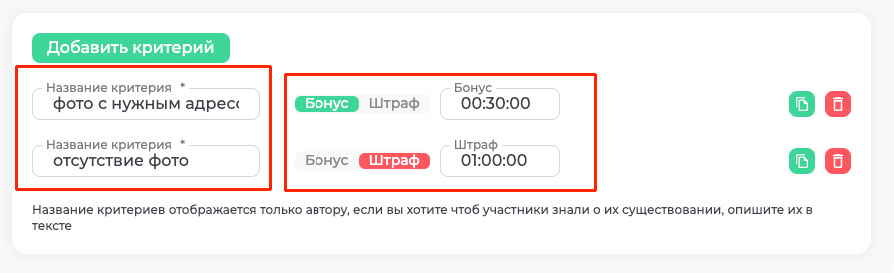
Далее в созданном критерии укажите название (название видно только автору, для понимания) и укажите бонус или штраф и его размер. Критериев может быть сколько угодно. Проверять выполнение критериев автор может сразу после загрузки фото участниками. Для этого необходимо зайти в "Управление" и выбрать второй пункт (после статистики). Вам будут доступны все уровни и выделены те, на которых была загрузка фотографий. Установив галочку у нужной команды на нужном критерии - означает что критерий выполнен и команде начислится бонус или штраф (в зависимости что давал критерий).
Способы применения блока:
Тут все зависит от полета фантазии. Вот пара примеров как можно использовать этот блок.
1- античиты, если у вас на играх участились случаи не честной игры (команда берет коды до квеста, делится на несколько машин и тп) вы можете на любом уровне добавить проверку команды на объекте заставив сделать их фото рядом с кодом и например на фото должна быть вся команда (кроме фотографа). Фото нельзя загрузить из галереи и соответственно сделать заранее, так же не выйдет разделиться так как на фото должна быть вся команда. При этом за незагруженную фотку установить критерий "штраф 1 час".
2 - Бонусные коды, вы можете сделать задание на котором условием прохождения уровня будет загруженная фотография и выполнение неких условий на фото будут начислены бонусы. Допустим, если на фото вся команда - бонус 5 минут, если все в красных шапках - бонус еще 10 минут, если хотя бы один стоит на голове - бонус 15 минут, если все стоят на голове - бонус 30 минут, и т. д. таким образом вы можете проверять факт выполнения условий и давать бонусы только за то, что выполнено. Существует целый тип игр такого формата, где скорость выполнения не важна и ограничена для всех команд фиксированным временем (например 2 часа на все уровни) и каждый уровень представляет из себя задачу "сделать фото с наличием сложновыполнимых элементов на ней". Побеждает тот - кто заработает больше бонусов.
Блок Свободный ответ (со)
Блок "Свободный ответ" полностью идентичен блоку "загрузка фото", с той лишь разницей что у участников вместо загрузки фото будет поле с возможностью ввода текстового ответа.
ВАЖНО:
- Любой введенный ответ необходимо сохранить нажав соответственную кнопку.
- Ответ может вводить и редактировать любой член команды.
- Ответ можно редактировать сколько угодно раз, пока уровень доступен.
- Автору будет отображаться только последняя сохраненная версия ответа.
- Для автора доступна возможность начислять бонусы или штрафы за отправленный ответ в виде критериев.
- Участники не видят списка критериев, если есть необходимость, чтоб они знали какие бонусы или штрафы они могут получить за отправку ответа, то это необходимо прописать текстом в редакторе текста.
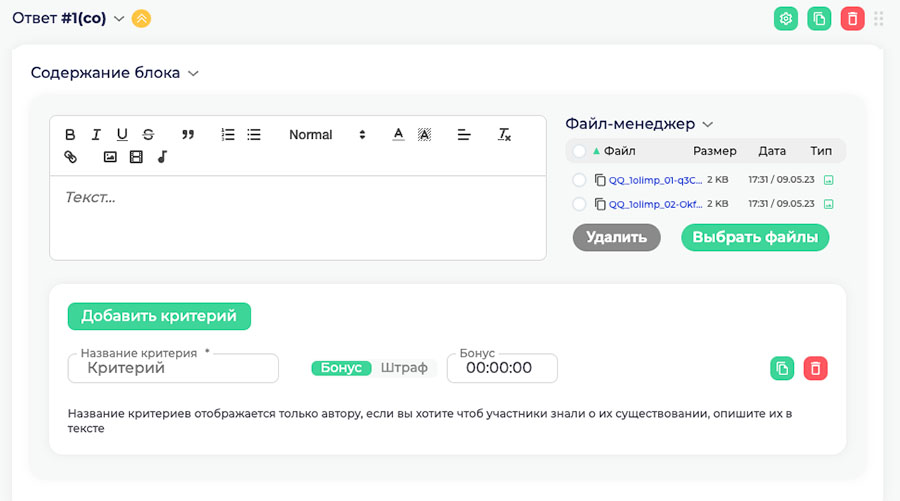
Техническая реализация для автора полностью повторяет вариант загрузки фото. Проверять выполнение критериев автор может в том же разделе где и загрузку фото.
Способы применения блока:
Для чего этот блок, если есть стандартное поле ввода ответа, где все штрафы и бонусы за ответ начисляются автоматически? Есть 2 варианта (а может вы придумаете и другие).
1- Не всегда ответ может быть однозначен, допустим вы загадали какую либо ситуацию которые участники должны описать парой слов а может и целым предложением. В таком случае стандартное поле ответа не подойдет так как оно сверяет заранее веденный ответ с тем что отправляют участники. Тут нам и поможет свободный ответ, участники пишут свою версию, автор проверяет ее и в зависимости от правильности мысли - ставит бонусы или штрафы. Плюс есть возможность "частичного поощрения", например правильный ответ - 20 минут бонуса. Вы вводите 2 критерия по 10 минут и если участник ответил правильно - то выполнены оба критерия, если есть не точности то вы можете поставить только 1 критерий, тем самым засчитав "половину ответа".
2- Есть случаи когда количество вариантов ответа очень ограничено, допустим у вас есть 6 подозреваемых имена которых известны. и если нужно просто ввести имя подозреваемого, то в стандартном поле ответа участнику ничего не мешает ввести 6 имен подряд и какое то из них будет верным. В свободном поле ответа - участник может менять вариант ответа сколько угодно раз, но при этом у него не будет информации верно он написал или нет, и автор будет проверять только последний сохраненный вариант ответа.
Блок Сетка с картинками (CcК)
Блок имеет все свойства текстово-графического блока, при этом есть возможность загрузить сетку (таблицу с Х столбцов и Y строк) с двумя слоями "Первоначальный вид" и "вид после события". Что это, и зачем это? Примеры применения будут ниже, а пока как опишем техническую часть.
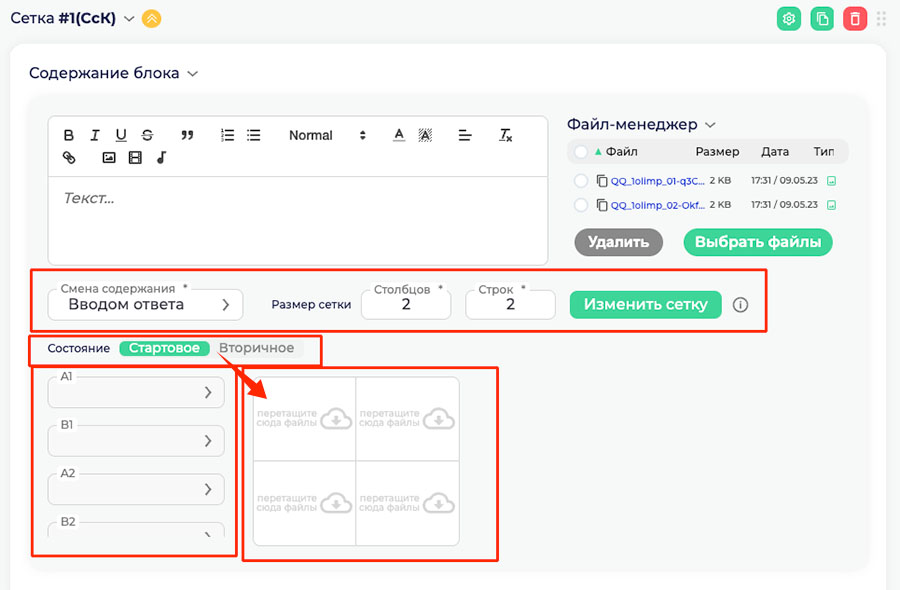
В Содержании блока, есть поля с настройками:
- Смена состояния - выбор по какому действию будет меняться содержимое ячейки с первой картинки на вторую, выбрать можно либо "вводом ответа" (это значит что действие будет производиться вводом кода с этого же уровня) либо "прохождение уровня" (это значит что смена картинки будет происходить прохождением других уровней квеста)
- Размер сетки - тут вы задаете сколько столбцов и сколько строк вам нужно
- Изменить сетку - кнопка которая применяет вышеуказанные настройки
ВАЖНО:
- вне зависимости от размера картинок, в приложении ширина сетки = 100% ширины экрана
- ширина столбцов всегда равна между собой, ширина одного столбца получается 100/х, где х - количество столбцов
- высота строк может быть разной, высота конкретной строки автоматом подбирается по высоте картинки
- для сохранения красоты в одной строке загружайте картинки с одинаковыми пропорциями
- максимальный размер сетки - 100 ячеек в сумме
Далее идет переключатель "Стартовое" и "Вторичное" состояние. Стартовое - это то, что участник увидит сразу с появлением сетки, "вторичное" - это то что участник увидет выполнив действие (введя код или закрыв уровень).
Далее слева список ячеек, где вы выбираете код (или уровень) по которому должно меняться содержимое ячейки. Справа сама сетка в которую загружаются картинки.
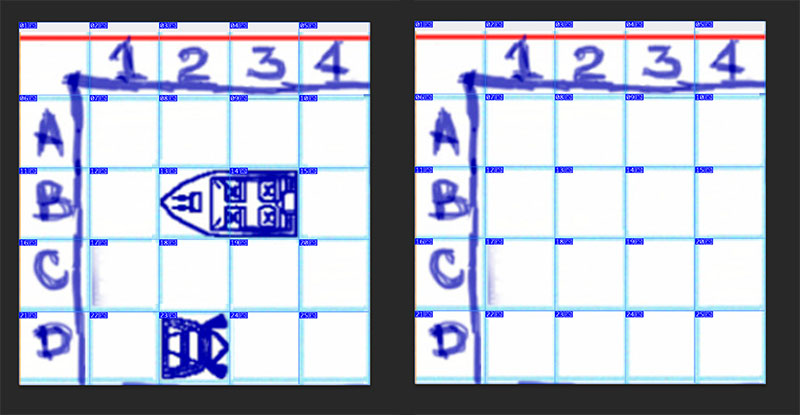
Для примера берем фотошоп, и мини-поле для морского боя. Делаем 2 картинки, слева вторичное состояние (когда корабли уже видно), справа чистое поле которое видно изначально. В примере мы порезали поле на ячейки 5х5
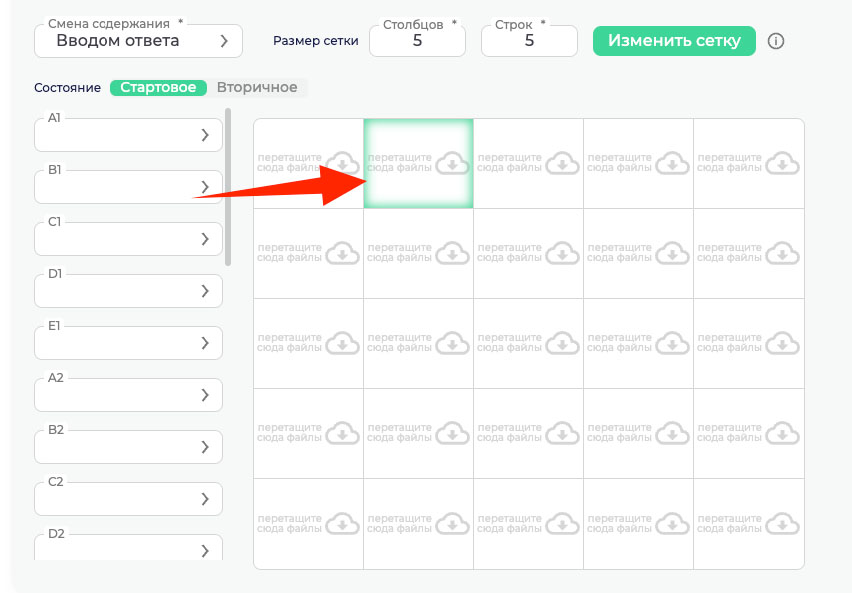
В настройках блока задаем размер сетки 5х5, состояние будет меняться по вводу ответа.
Наводя на список событий слева - справа ячейка подсвечивается. это сделано чтобы наглядно понимать к какой ячейке вы выбираете код.
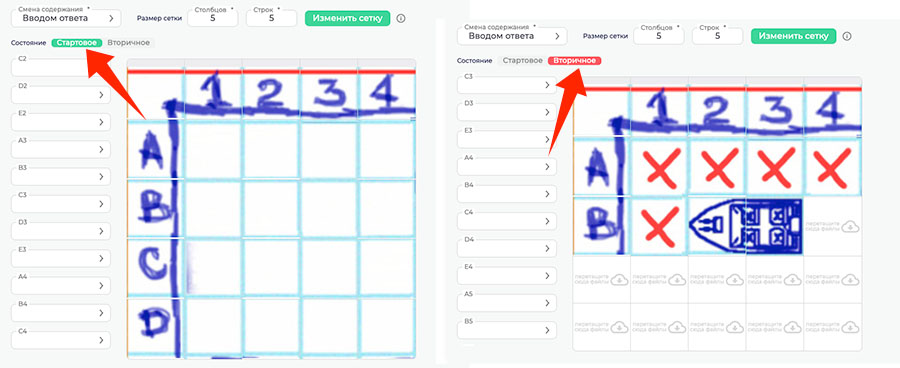
Теперь выбираем "стартовое" (оно по умолчанию) положение и загружаем куски нашего поля которые будут видны участнику сразу. Загрузка производится простым перетаскиванием файла с картинкой в нужную ячейку.
Потом переключаемся во вторичное состояние и загружаем уже картинки которые будут видны пользователю после изменений. В нашем случае это либо "красный крестик" если участник вбил код от ячейки в которой нет корабля, либо кораблик если участник попал.
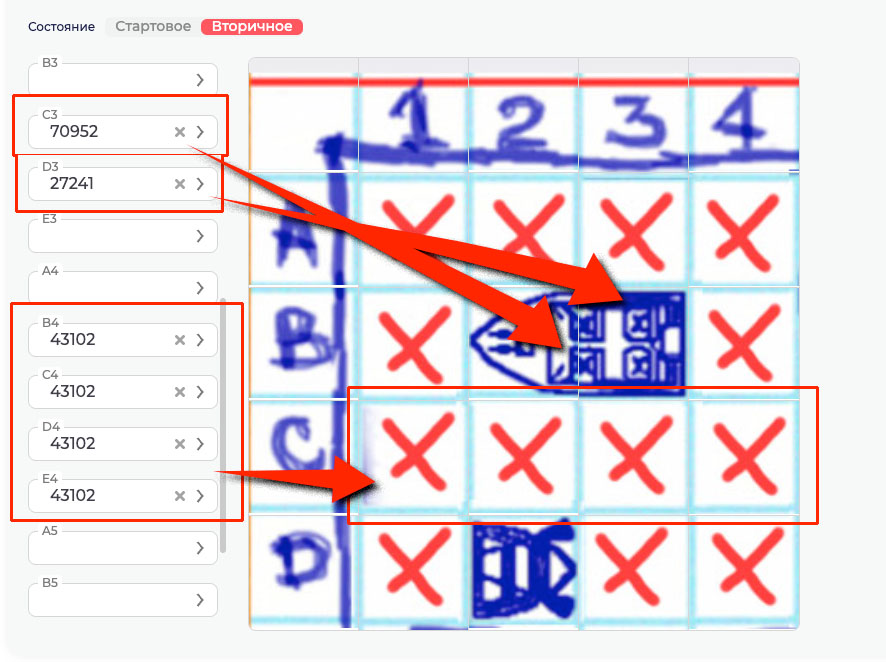
И последним в списке слева мы выбираем из выпадающего списка, какой именно код будет соответствовать изменению какой ячейки. Для примера, если участник найдет код "70952" и введет его, то из пустой клетки у него откроется часть корабля, далее вбив "27241" откроется вторая часть коробля.
При этом если ввести в несколько строк одинаковый код, то получим такое: вводом одного кода "43102" у участника откроется сразу 4 клетки (в морском бое это не нужно, сделано для примера, но например для "сапера" может подойти).
Способы применения блока:
Ограничиваться может только вашей фантазией, приведем пример 2-х самых популярных варианта использования.
1 - Со сменой состояния по коду, в рамках одного уровня. Это может быть игра в морской бой, сапера, может быть просто какая то картинка которая видоизменяется и выдает необходимую информацию после ввода кодов. Все это позволяет делать поиск кодов более интересным и визуально приятным (участники не просто ищут коды и вводят их, а на примере морского боя - цель найти все корабли, которые дадут возможность пройти уровень, а коды нужны чтоб делать выстрелы.
2 - Со сменой по закрытию уровня. Сделав не линейную последовательность, можно выделить отдельный уровень под карту (допустим карту сокровищ). На которой будет лабиринт с препятствиями, и каждый пройденный уровень - дает возможность открыть клетку на карте, после открытия которой видно куда можно или нельзя двигаться дальше. В таком исполнении вся суть квеста меняется и участники уже не просто проходят один уровень за другим, а их цель "разыскать сокровище" или "пройти лабиринт", открывая постепенно клетки карты проходя уровни.
